Andra kalenderverktyg
Kalendern innehåller flera verktyg för kommandoradsbaserat gränssnitt:
-
sdtcm_admin - Används för att skapa och administrera kalendrar
-
sdtcm_convert - Används för att konvertera dataformat eller rensa en kalender
-
dtcm_editor - Används för att redigera möten
-
dtcm_lookup - Används för att visa möten i kalendern
-
dtcm_insert - Används för att infoga möten i kalendern
-
dtcm_delete - Används för att ta bort möten i kalendern
sdtcm_admin
Använd sdtcm_admin från kommandoraden för att skapa och administrera kalendrar. Det här verktyget kan användas för att lägga till eller ta bort en kalender på ett lokalt system eller på en värddator på nätverket. Använd sdtcm_admin för att lista kalendrar som finns på en värddator, eller för att tilldela eller ta bort behörighet för användare för en viss kalender. Som alternativ till sdtcm_admin finns:
|
- l |
Listar kalendrar på systemet i en kolumn |
|
-h |
Listar kalendrar på andra värddatorer |
|
-a |
Lägger till en ny kalender i ett system (som standard .login@lokalvärd) |
|
-c |
Lägger till en namngiven kalender i ett system |
|
-d |
Tar bort en kalender från ett system (tar bort som standard) |
Se även sdtcm_admin(1) i direkthjälpen (man) om du vill ha mer information och exempel på andra alternativ.
Exempel
Så här listar du kalendrar i ditt system:
% sdtcm_admin -l
gammal
Autosvar
test
småprojekt
föreningen
Så här listar du kalendrar på en annan värddator:
% sdtcm_admin -l -h totoro
ytso
root
test
sportv4
Så här lägger du till en kalender med ditt inloggningsnamn till värddatorn som du är inloggad till:
% sdtcm_admin -a
Som standard skapar alternativet -a kalendern <.login>@<lokalvärd>. Andra kalendrar kan skapas på värddatorn med hjälp av alternativet -c.
Så här skapar du kalendern skapaschema på den lokala värddatorn, aha:
% sdtcm_admin -a -c skapaschema@aha
Så här skapar du kalendern sleepy på den fjärranslutna värddatorn totoro:
% sdtcm_admin -a -c sleepy@totoro
Så här tar du bort kalendern med ditt inloggningsnamn från värddatorn som du är inloggad på:
% sdtcm_admin -d
Som standard tar alternativet -d bort kalendern <.login>@<lokalvärd>. Om t ex kasso är inloggad på aha och kör sdtcm_admin -d utan andra alternativ, visas följande svar:
Ta bort kalendern kasso@aha [j/n]?
Svara j eller n.
Så här tar du bort kalendern gammal på värddatorn aha:
% sdtcm_admin -d -c gammal@aha
Du kan bara ta bort kalendrar som du har ägarbehörighet till. Om du försöker ta bort en kalender som du inte äger visas ett felmeddelande:
Ta bort kalendern gammal@aha [j/n]? j
sdtcm_admin: Det går inte att ta bort kalender på grund av: Behörighet saknas.
sdtcm_convert
Använd sdtcm_convert om du vill konvertera kalenderdataformat, rensa en kalender eller kontrollera kalenderns dataintegritet. Använd kommandot för att konvertera kalenderdataformatet version 3 (OpenWindows) till version 4 (det tänjbara kalendardataformatet), och vice versa.
Obs!
sdtcm_convert anropas automatiskt när en uppgradering sker till version 2.6 av operativsystemet.
sdtcm_convert måste köras av superanvändaren eller av kalenderns ägare. Superanvändaren kan köra sdtcm_convert på vilken kalender som helst; en vanlig användare kan endast köra sdtcm_convert på sin egen kalender. Observera att sdtcm_convert bara kan användas på kalendrar som finns på den lokala värddatorn.
Dataformatet version 3 är fast och begränsat. För att du ska kunna utnyttja de nya funktionerna som stöds av kalender-API måste version 3-kalendrar konverteras till dataformatet version 4.
Obs!
Kalenderhanteraren i OpenWindows stöder inte dataformatet i version 4. Om du växlar tillbaka till Kalendern i OpenWindows och du har en version 4-kalender måste du konvertera kalendern till dataformatet version 3 innan du växlar server. Du bör vara medveten om att data som inte stöds i dataformatet version 3 (t ex alla kalenderattribut utom behörighetslistan, och postattribut som datum när det är skapat eller senast uppdaterat osv) går förlorade.
Alternativ för sdtcm_convert listas och beskrivs här nedan.
-
Använd alternativet -v för att ange dataversion för resultaten.
Giltiga värden är 3 (kalenderdataformatet OpenWindows) och 4 (det tänjbara dataformatet). Om det här alternativet inte anges blir resultatens dataversion samma som den angivna kalendern, och ingen datakonvertering görs.
Obs!
Dataversionen för en kalender visas i dialogrutan Om Kalender i Kalendern, som du kommer åt från Hjälp-menyn.
-
Använd alternativet -s för att ange vilket datum som kalendern ska rensas.
Möten som startar före det angivna datumet tas bort. Engångsmöten med startdatum på eller efter angivet datum är kvar. Återkommande möten justeras så att det första mötet i serien inträffar på eller efter angivet datum, och de serier som slutar före angivet datum tas bort. Om det här alternativet inte anges blir inga möten bortrensade.
-
Använd alternativet -c för att ange värdet för attribut för teckenuppsättning.
Värdet bör vara ett giltigt Sun-specifikt namn på ett språkområde (t ex C eller de). Det plattformsoberoende språkområde för CDE lagras i Kalendern. Om det här alternativet inte anges används det plattformsoberoende namnet i CDE på det aktuella språkområdet som är associerat med processen. Det här alternativet används vid konvertering av version 3-data till version 4-data och ignoreras annars.
-
Använd alternativet -d för att ange mappen där du vill lagra den ursprungliga kalenderfilen som sparas i en fil som heter calorig.calendar.
Om det här alternativet inte anges placeras säkerhetskopian i mappen /var/spool/calendar.
Se även sdtcm_convert(1) i direkthjälpen (man) om du vill ha mer information och exempel på användning.
Exempel
Gör så här om du vill konvertera kalendern användare1 till dataformatet version 4 och även rensa kalendern:
% sdtcm_convert -v 4 -s 1/1/94 användare1
Gör så här om du vill kontrollera integriteten för kalendern användare1:
% sdtcm_convert användare1
Om inget alternativ anges kontrollerar sdtcm_convert kalenderfilens dataintegritet.
dtcm_editor
Använd den programberoende mötesredigeraren för att skapa ett kalenderformaterat möte och spara det i en fil.
-
Skriv dtcm_editor filnamn på kommandoraden.
Den programberoende mötesredigeraren visas.
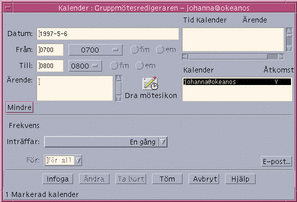
-
Skriv ett datum i fältet Datum.
Kom ihåg att använda det datumformat som är angett i dialogrutan Datumformat.
-
Välj start- och sluttider för mötet.
-
Skriv en beskrivning av mötet i fältet Ärende.
-
Välj en frekvens för mötet på Inträffar-menyn.
-
Klicka på Spara för att spara innehållet i mötet till den fil du har angett på kommandoraden.
dtcm_lookup
Använd dtcm_lookup från kommandoraden för att infoga möten i kalendern.
-
Skriv dtcm_lookup på kommandoraden för att visa möten i standardöversikten.
Om Dag till exempel är standardöversikten visar du möten på den aktuella dagen genom att skriva följande:
system% dtcm_lookup
Bokningar för måndagen den 31 oktober 1994:
1) Avslutning
2) 14.30-15.30 Personalmöte
3) 18.00 Låsa och sätta på larmet
4) 19.15-22.00 Övning med kören
-
Du väljer kalender, datum eller tidsintervall för när du vill leta upp möten genom att använda följande syntax:
dtcm_lookup [-c kalender] [-d datum] [-v översikt]
Exempel:
system% dtcm_lookup -c hamilton@artist -d 94/10/28 -v day
Bokningar för fredagen den 28 oktober 1994:
1) 9.00-10.00 Projektmöte
2) 13.30-14.00 Testning
dtcm_insert
Använd dtcm_insert från kommandoraden för att infoga möten i kalendern. Exempel:
system% dtcm_insert -d 94/11/01 -s 11.30 -e 12.30 -w gympa
Bokningar för tisdagen den 1 november 1994:
1) 10.00-11.00 personalsamtal
2) 11.30-12.30 gympa
3) 12.30-13.00 lunch
Kalendern skriver automatiskt ut bokade möten så att du kan se att det nya mötet infogades.
dtcm_delete
Använd dtcm_delete från kommandoraden för att ta bort möten från kalendern. Exempel:
system% dtcm_delete -d 94/11/01
Bokningar för tisdagen den 1 november 1994:
1) 10.00-11.00 personalsamtal
2) 11.30-12.30 gympa
3) 12.30-13.00 lunch
Post att ta bort (nummer)? 3
Bokningar för tisdagen den 1 november 1994:
1) 10.00-11.00 personalsamtal
2) 11.30-12.30 gympa
När du inte vill ta bort fler poster trycker du på Ctrl+C.
- © 2010, Oracle Corporation and/or its affiliates
